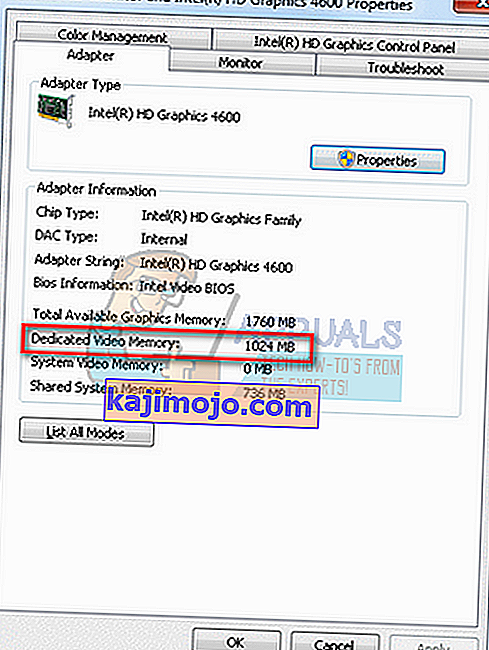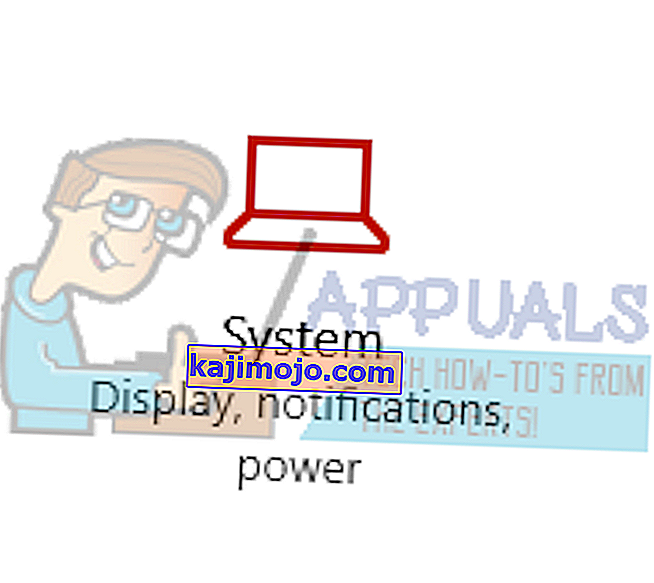Intel HD Graphics este o placă grafică integrată. Nu este foarte rapid, deoarece nu are memorie proprie; alocă memorie pentru sine din memoria RAM a sistemului. Grafica Intel HD se dezvoltă și se îmbunătățește de mult timp și le permite utilizatorilor să joace cele mai noi jocuri cu setări reduse.
Cu toate acestea, există unele jocuri codificate și se lansează numai până când aveți cerințele de sistem exacte. Dacă nu, refuză să înceapă și în niciun caz nu le veți putea lansa; chiar dacă acestea pot fi perfect redate pe Intel HD Graphics.
Vom discuta despre cum să vă măriți memoria „dedicată” pentru grafica Intel HD. Vom nota, de asemenea, cum să vă îmbunătățiți performanța jocului urmând câțiva pași. În primul rând, trebuie să vedem câtă memorie aveți în prezent.
Rețineți că aceste articole nu ar trebui urmate dacă nu aveți idee ce faceți. Modificarea greșită poate agrava și mai mult cazul.
Verificarea cantității de memorie dedicată pe care rulează Intel
- Apăsați Windows + R pentru a deschide aplicația Run. În caseta de dialog, tastați „ ms-settings: ”. Aceasta va lansa aplicația de setări a computerului.
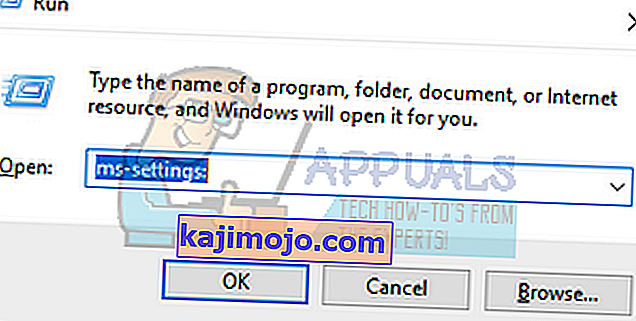 Dacă utilizați Windows 7, faceți clic dreapta pe Desktop și selectați Screen Resolution. Odată ajuns în rezoluția ecranului, faceți clic pe Setări avansate. Accesați fila Adaptatoare prezentă în partea de sus. Odată ajuns în filă, veți vedea o linie pe care scrie „Memorie video dedicată”. Aceasta va fi memoria pe care o va folosi Intel HD Graphics.
Dacă utilizați Windows 7, faceți clic dreapta pe Desktop și selectați Screen Resolution. Odată ajuns în rezoluția ecranului, faceți clic pe Setări avansate. Accesați fila Adaptatoare prezentă în partea de sus. Odată ajuns în filă, veți vedea o linie pe care scrie „Memorie video dedicată”. Aceasta va fi memoria pe care o va folosi Intel HD Graphics.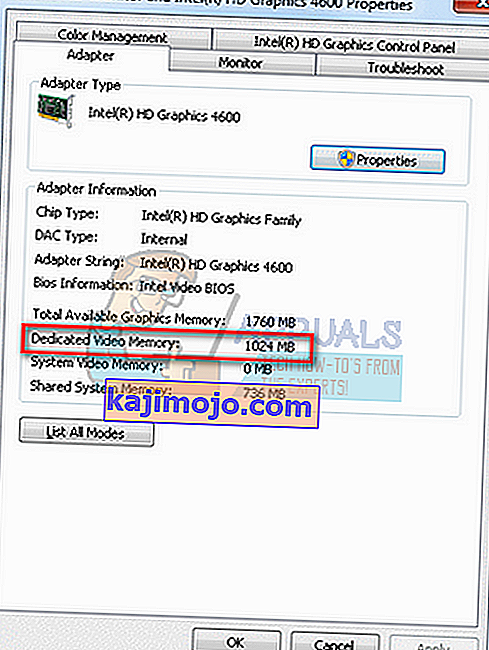
- Odată ce ați deschis aplicația Setări, faceți clic pe prima opțiune care spune Sistem .
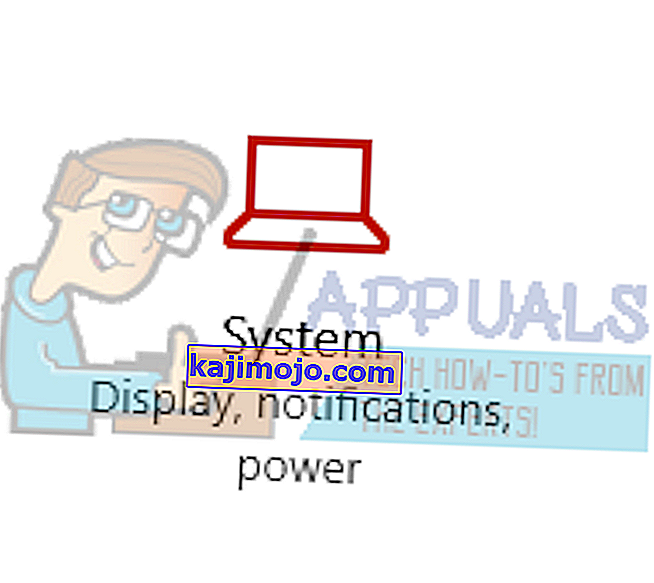
- Când vă aflați în fereastra Sistem, navigați la partea de jos a ecranului. Aici veți vedea o opțiune care spune „ Afișați proprietățile adaptorului ”. Apasă-l.
- Acum se va deschide o altă fereastră. Faceți clic pe fila „ Adaptor ” prezentă în partea de sus. Aici vor fi listate detaliile grafice. Puteți căuta memoria video dedicată . Numărul din fața acestuia va fi memoria curentă.

Creșterea memoriei grafice dedicate
Urmați pașii de mai jos pentru a vă mări memoria grafică dedicată. Vom schimba alocarea memoriei prin BIOS. Dacă sunteți utilizator de laptop , rețineți că laptopul dvs. poate să nu aibă o setare în care să vă puteți aloca singuri memoria. Doar „unele” laptopuri au privilegiul. Pentru utilizatorii de PC, majoritatea vor avea opțiunea disponibilă. Pentru utilizatorii care nu au opțiunea disponibilă, puteți urma ghidul listat mai jos cu privire la modul în care puteți crește performanța jocurilor dvs. fără a modifica memoria virtuală.
- Pentru a intra în BIOS, trebuie să intrați sau imediat după pornirea computerului.
- Când introduceți BIOS-ul, ar trebui să căutați o opțiune precum setarea de memorie partajată Intel HD Graphics. Va fi sub o filă precum „ Advanced ” sau „ Chipset configuration ”. Nu vă putem ghida exact unde va fi localizată, deoarece există o mulțime de plăci de bază diferite și toate interfețele meniului BIOS sunt diferite.
- Modificați setările, apăsați tasta de salvare (în majoritatea cazurilor) și ieșiți.

Notă: Ar trebui să aveți grijă în timp ce alocați memorie virtuală graficii dvs. Ar trebui să setați memoria în funcție de memoria RAM. Ca și dacă ai 2 GB RAM, nu ar trebui să setezi memoria virtuală peste 256 MB. Dacă faceți acest lucru, performanța computerului dvs. va suferi foarte mult. Consultați tabelul de mai jos.
| Berbec | Memorie video recomandată |
| 2 GB | 256 MB |
| 4GB | 512 MB |
| 8 GB sau mai mult | 1024 MB sau mai mult |
Puteți crește memoria virtuală din acest articol. Dacă aveți probleme deoarece Windows-ul dvs. nu este optimizat, consultați articolul nostru de aici.

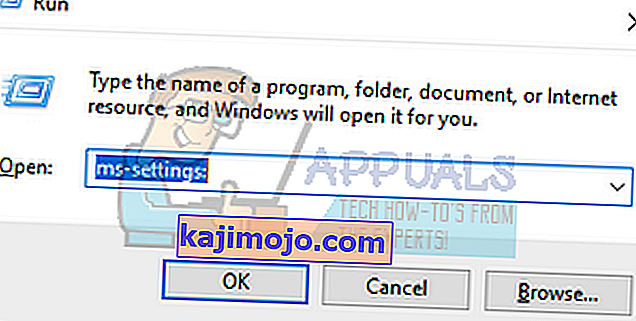 Dacă utilizați Windows 7, faceți clic dreapta pe Desktop și selectați Screen Resolution. Odată ajuns în rezoluția ecranului, faceți clic pe Setări avansate. Accesați fila Adaptatoare prezentă în partea de sus. Odată ajuns în filă, veți vedea o linie pe care scrie „Memorie video dedicată”. Aceasta va fi memoria pe care o va folosi Intel HD Graphics.
Dacă utilizați Windows 7, faceți clic dreapta pe Desktop și selectați Screen Resolution. Odată ajuns în rezoluția ecranului, faceți clic pe Setări avansate. Accesați fila Adaptatoare prezentă în partea de sus. Odată ajuns în filă, veți vedea o linie pe care scrie „Memorie video dedicată”. Aceasta va fi memoria pe care o va folosi Intel HD Graphics.